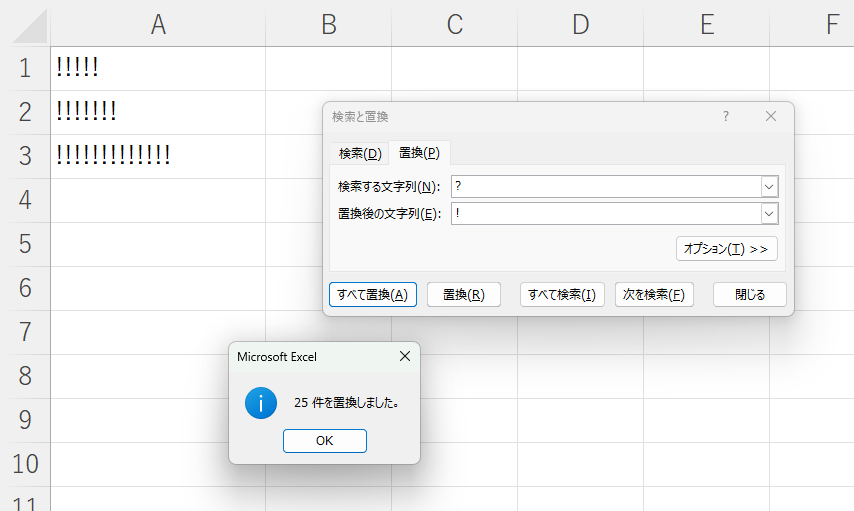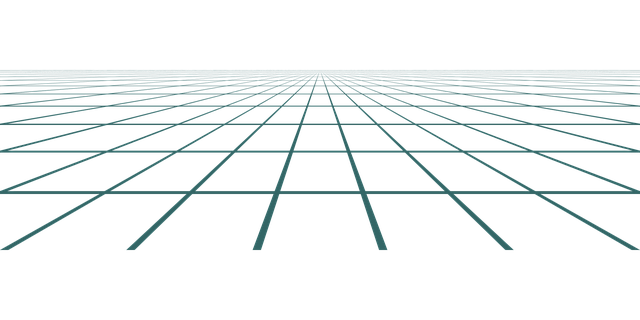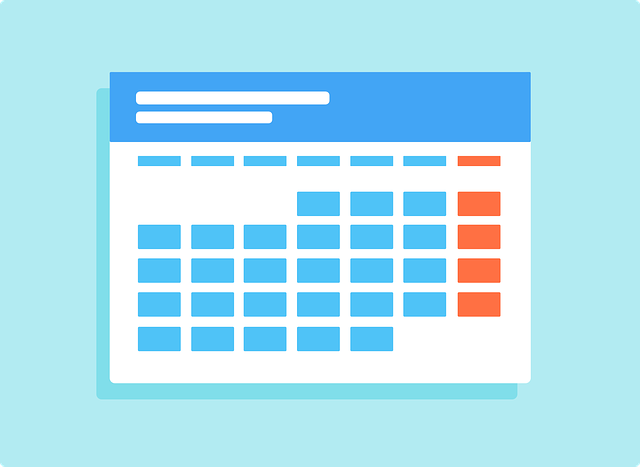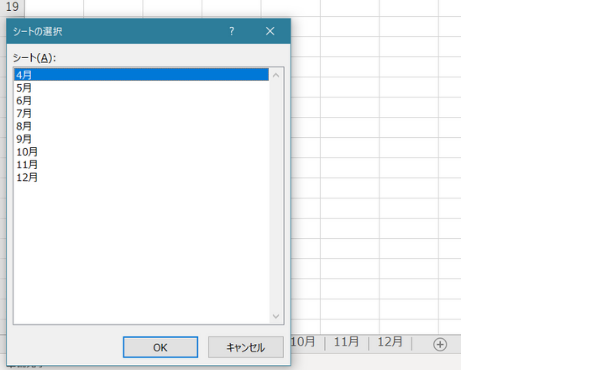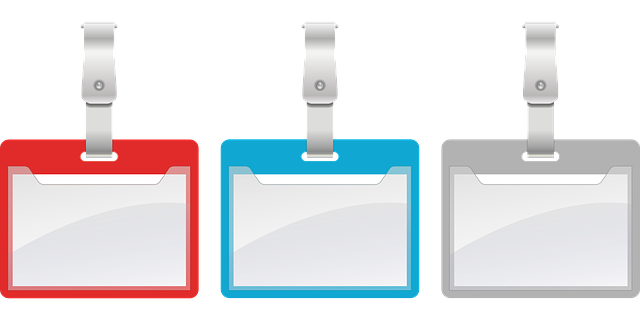パワーポイントでスライドを作っていて、見出し部分に英語(アルファベット)を入力したときに、すべて大文字になってしまうことがあります。
たとえば ”PowerPoint” と入力したいのに ”POWERPOINT” とすべて大文字になってしまうケースです。Shiftキーを押しながら入力したり、Caps Lockがオンになっていたりするわけでもありません。全部小文字で入力しているのに……。
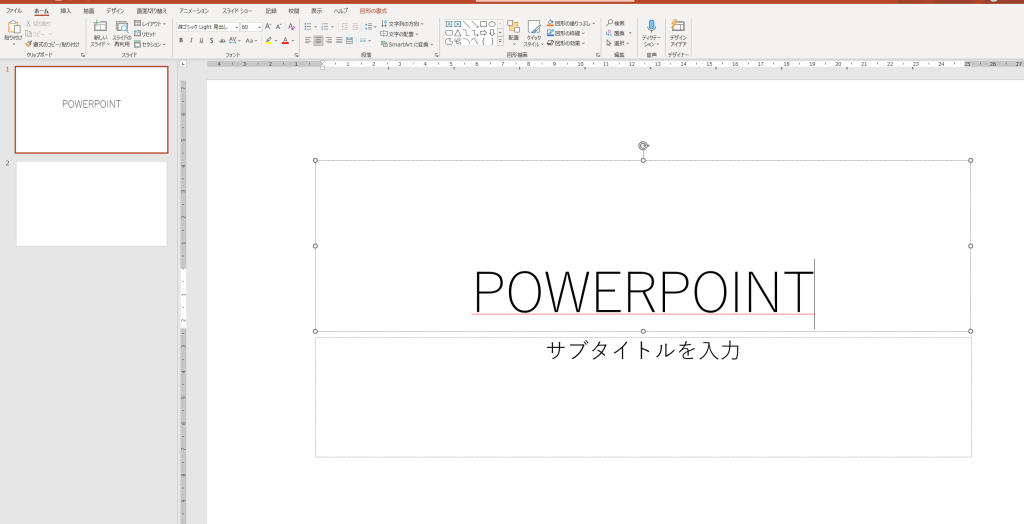
なんでこうなってしまうのかというと、そういう設定になってしまっているんですね。その原因と解決策をご紹介します。
パワーポイントのフォントの設定を確認しましょう
パワーポイントで勝手に大文字になってしまうケースはプレースホルダーに文字を入力した場合が多いものと思います。
プレースホルダーというのは、各スライドのレイアウトに用意されている点線で囲われたボックスのことです。
「タイトルを入力」とか「サブタイトルを入力」とか「テキストを入力」と書いてあるところですね。
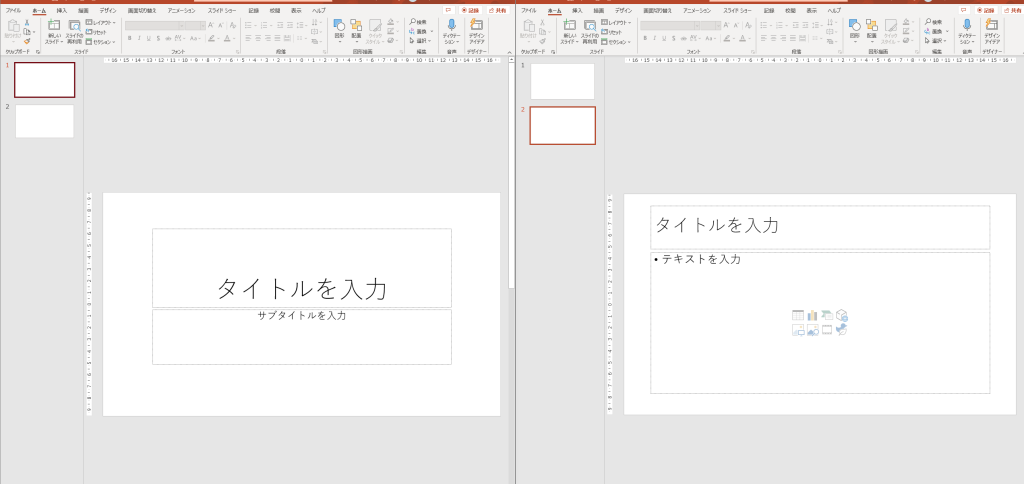
たとえば「タイトルを入力」というプレースホルダーに ”PowerPoint” と入力したいのに全部大文字で ”POWERPOINT” になってしまうケース。
これを解消するには、「フォントの設定」を変更してあげましょう。手順は以下のとおりです。
パワーポイントのフォントの設定を変更
1.該当のプレースホルダーを選択して、フォントグループの右下の角の部分をクリックします。
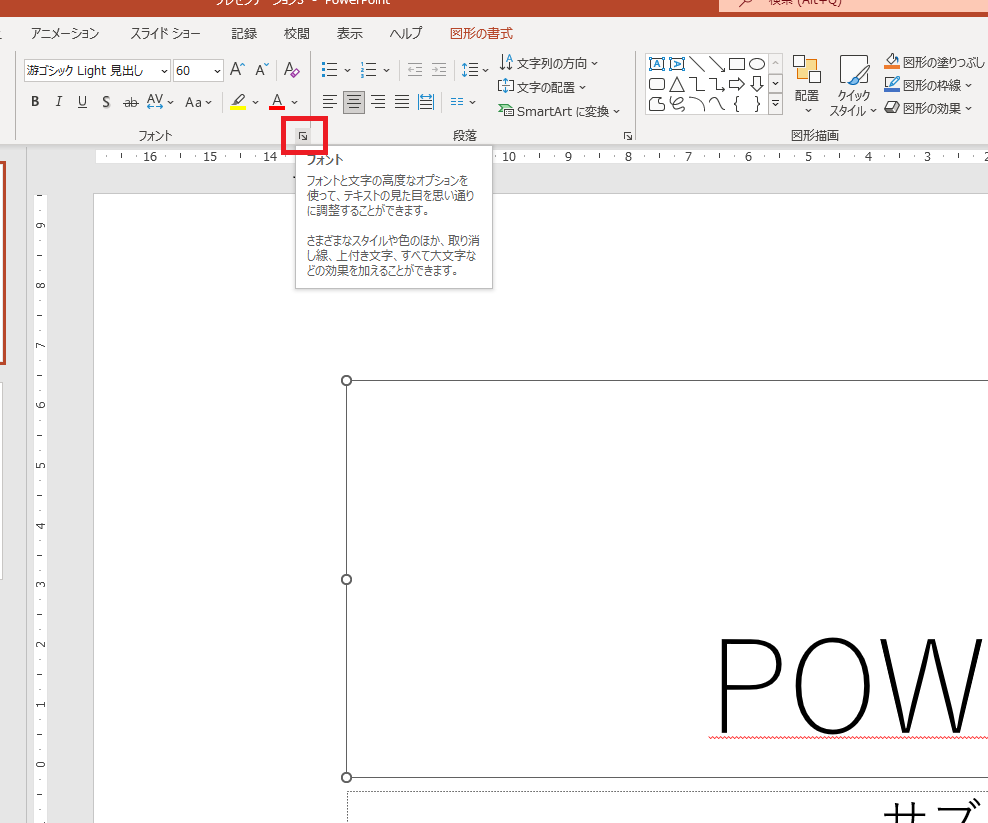
2.フォントの設定のダイアログボックスが開くので、この中にある「すべて大文字」のチェックを外します。
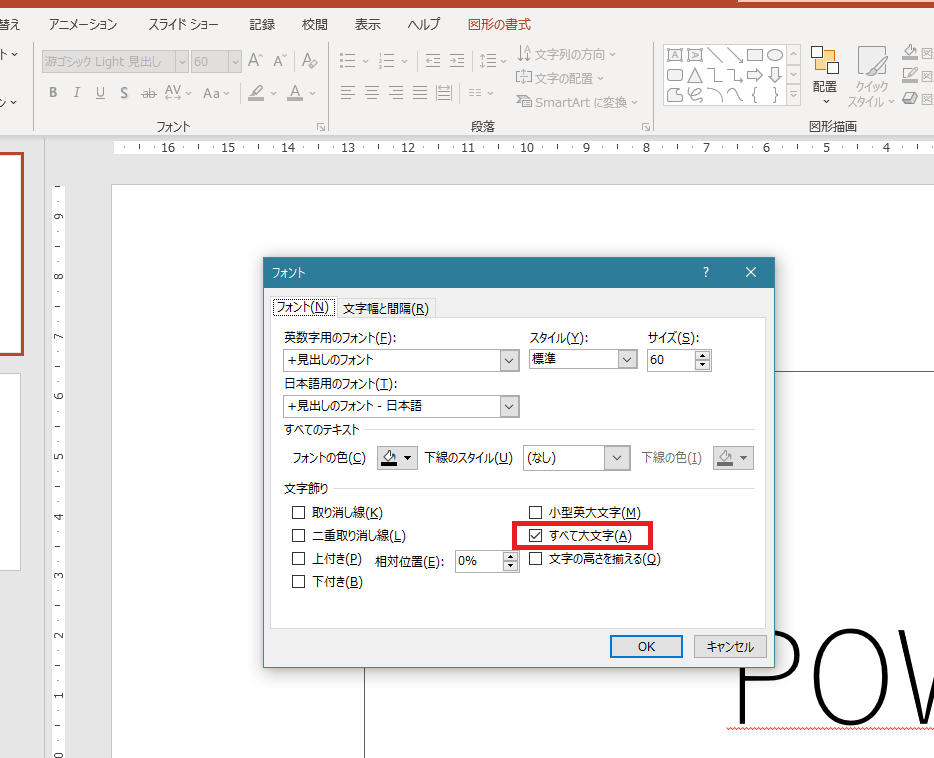
これで大文字も小文字も入力したとおり、そのまま表示されるようになります。
※「すべて大文字」の上にある「小型英大文字」が気になった方はこちらをどうぞ。
PowerPoint の「小型英大文字」とは? – oshigotono.com
「すべて大文字」はタイトル部分のプレースホルダーで設定されているケースがよくあるので、その場合はもちろんスライドマスターでプレースホルダーのフォント設定を変えるでもOKです。
※スライドマスターについてはこちらをどうぞ
PowerPoint で確実に押さえておきたいスライドマスター